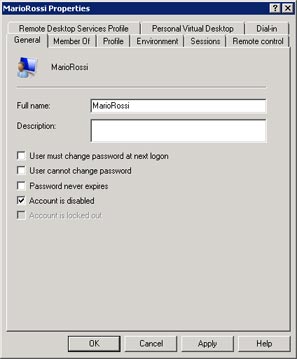Licencja RDS CAL (Remote Desktop Services Client Access License) przypisywana jest do użytkownika bądź do urządzenia w celu umożliwienia dostępu do serwera, poprzez zdalne połączenie za pomocą protokołu RDP. Opcja dostępna jest tylko na serwerze z wybranym systemem operacyjnym Windows oraz odpowiednim szablonem RDS (CAL - ilość licencji).
Zarządzanie licencjami oraz przydzielanie uprawnień odbywa się po zalogowaniu do serwera Cloud poprzez pulpit zdalny (
RDP access). Należy zalogować się na konto administratora.
W poniższej instrukcji poruszone są następujące tematy:
Weryfikacja licencji CAL
By sprawdzić czy mamy zainstalowaną licencję wystarczy po zalogowaniu do serwera Cloud (poprzez zdalny pulpit) wejść w ikonę "
Remote Desktop Services".
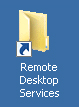
Po kliknięciu w ikonę otworzy się poniższe okno "
Remote Desktop Manager".
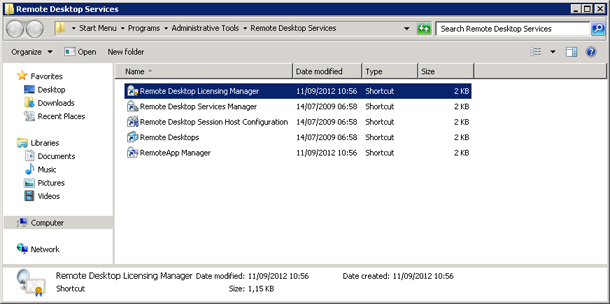
W celu sprawdzenia czy licencja jest zainstalowana prawidłowo wybieramy opcję "
Remote Desktop Licensing Manager". Klikając w nią otworzy się okno, w którym trzeba kliknąć w "
WINDOWS". W tym przykładzie widzimy, że jest zainstalowana prawidłowo (ilość dostępnych licencji 5).
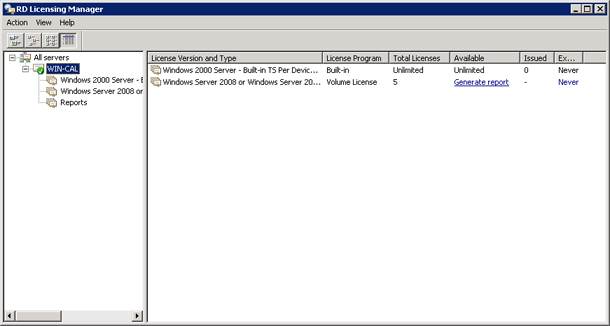
Tworzenie nowego użytkownika
By udostępnić innemu użytkownikowi możliwość połączenia z serwerem Cloud klikamy w ikonę "Computer Management" (dostępna na pulpicie).

Otworzy się okno, w którym wchodzimy w "
Local Users and Group" a następnie w "
Users". Jeśli nie mamy utworzonego użytkownika klikamy prawym przyciskiem myszy i wybieramy opcję "
New User...".
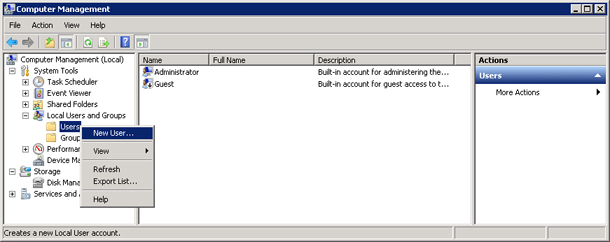
Pojawi się okno pytające o nazwę użytkownika (
User name) i
Password. Jest możliwość aby dać użytkownikowi nazwę ("
Full name") oraz opis ("
Description"): nie jest to wymagana I nie ma wpływu na tworzony profil.
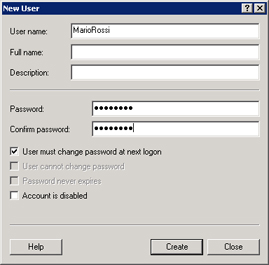
UWAGA: podczas tworzenia użytkownika należy zaznaczyć opcję "User must change password at next logon". Po utworzeniu użytkownika klikamy na niego prawym przyciskiem myszy i wybieramy opcję "Properties".
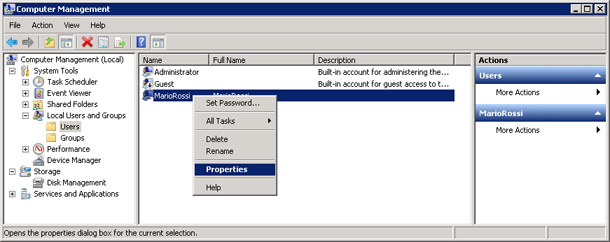
W oknie Properties wybieramy zakładkę "
Member Of" - a następnie klikamy w przycisk "
Add".
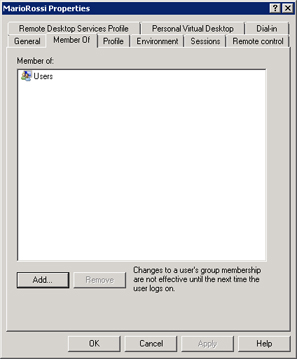
Przejdziemy w ten sposób do okna "
Select Group" - tam na dole wybieramy "
Advanced" a następnie "
Find Now".
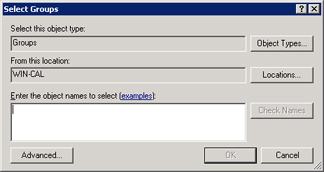
Po wybraniu opcji "
Find Now" na dole okna wyświetla się lista. Należy odnaleźć w niej opcje "
Remote Desktop"
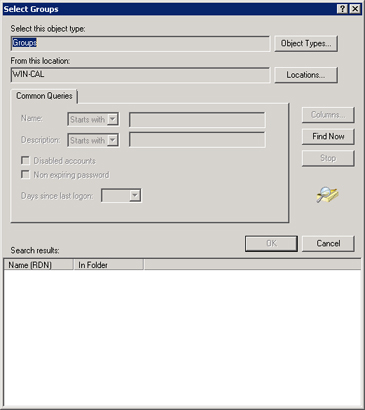
Wybierając tą opcję przydzielamy użytkownikowi możliwość połączenia RDP do serwera.
UWAGA: Administrator ma możliwość wyboru innej opcji.
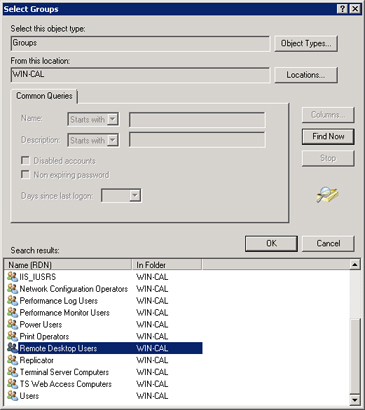
Wybór potwierdzamy przyciskiem "
OK", po którym zostaniemy przeniesieni do poniższego okna informującego jakie prawa zostały nadane.
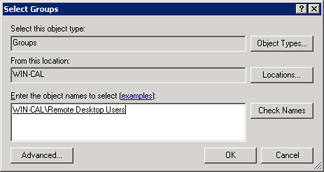
Ponownie klikamy w przycisk "
OK".
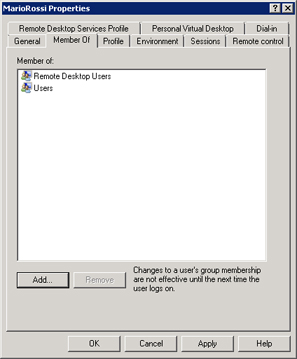
Teraz możemy zamknąć okna.
Zarządzanie użytkownikami
By zarządzać użytkownikami postępujemy podobnie jak ma to miejsce w przypadku tworzenia użytkownika wchodzimy poprzez link na pulpicie "
Computer Management". Następnie wybieramy opcje "
Local Users and Groups". Po rozwinięciu tej opcji będziemy mieli dostęp zarówno do użytkowników "
Users" jak i grup "
Groups".
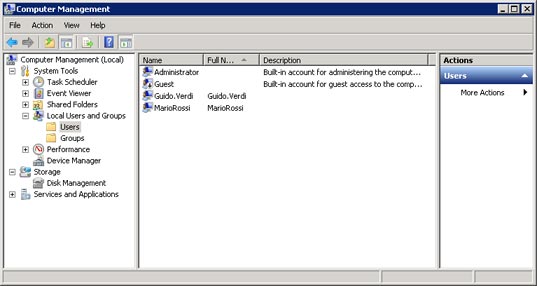
Po wejściu w zakładkę "
Users" po prawej stronie wyświetlą się wszyscy użytkownicy. By edytować klikamy na wybranym użytkowników prawym klawiszem myszy i wybieramy opcję "
Properties".
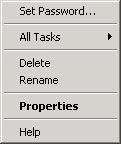
W podobny sposób możemy danego użytkownika wykasować "
Delete", zmienić hasło "
Set Password..." bądź zmienić jego nazwę "
Rename".
Kasując danego użytkownika należy pamiętać, że wykasowana zostanie również konfiguracja jaka była do niego przypisana.
Wykasowanego użytkownika nie da się przywrócić.
Można oczywiście utworzyć nowego o tej samej nazwie jednak wszelkie prawa oraz konfigurację będzie trzeba tworzyć na nowo.
Po wybraniu opcji "
Properties" można danego użytkownika wyłączyć bez konieczności jego kasacji. W tym celu wystarczy wybrać opcję "
Account is disabled". By go uruchomić ponownie odznaczamy tą opcję.